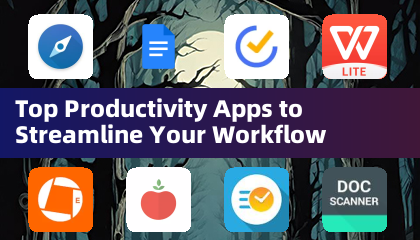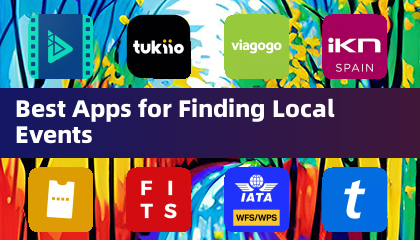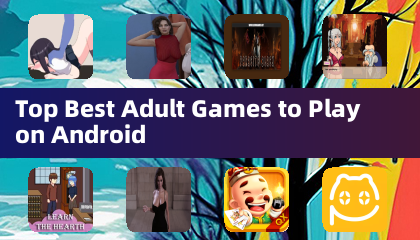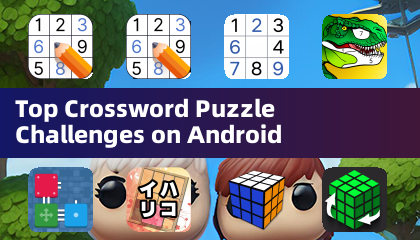このガイドでは、SteamデッキでEmudeckをインストールしてゲームボーイゲームをプレイする方法を詳しく説明し、Decky LoaderとPower Toolsでパフォーマンスを最適化します。スチームデッキは、モダンなゲームに最適ですが、適切なセットアップを備えたレトロなゲームマシンとしても優れています。
始める前に:
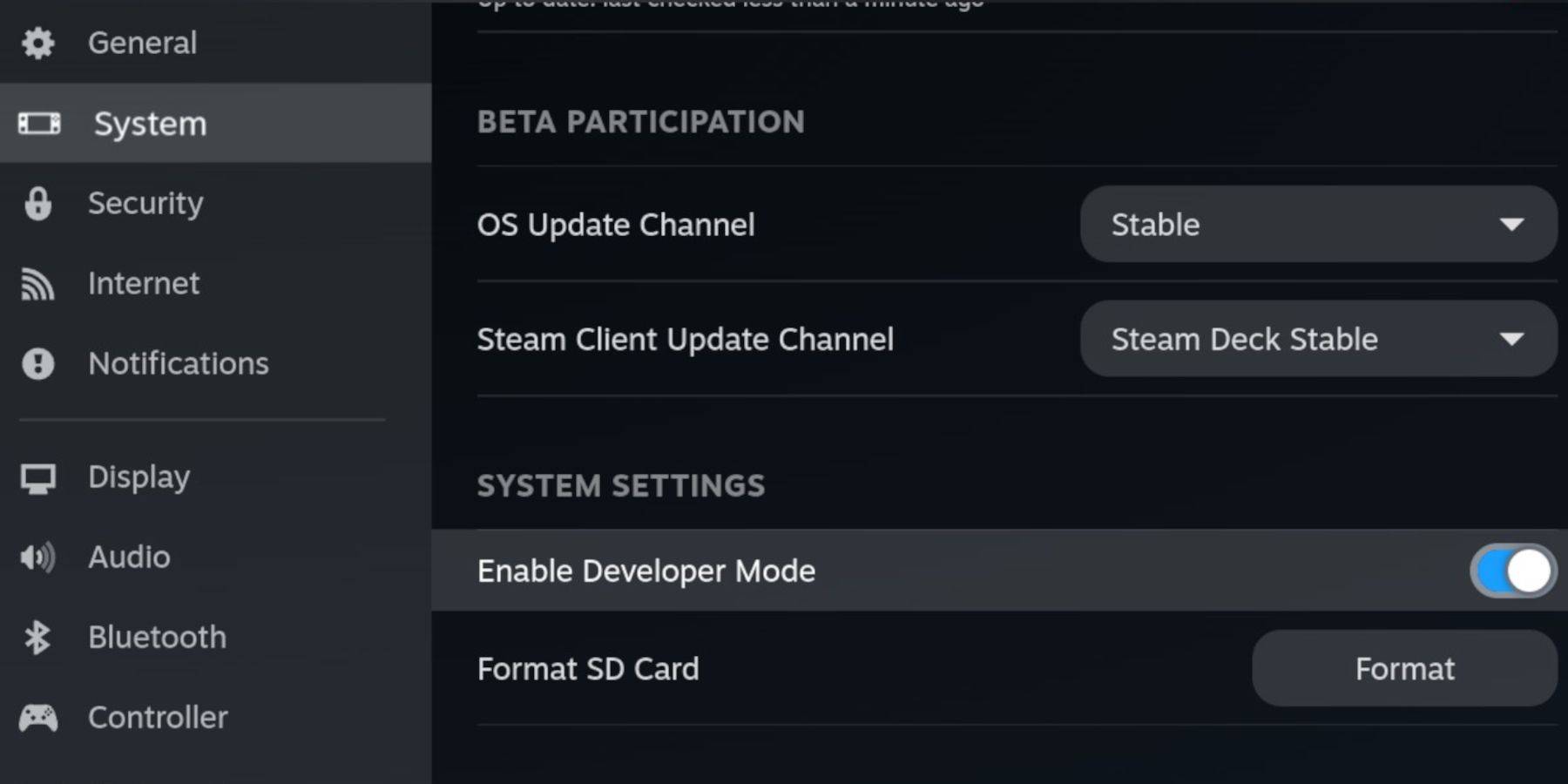 あなたが持っていることを確認してください:
あなたが持っていることを確認してください:
- 完全に充電された蒸気デッキ。
- ゲームストレージ用のA2 microSDカード。
- 合法的に入手したゲームボーイROM。
-Bluetoothまたは有線キーボードとマウス(ナビゲーションを容易にするために推奨)。
Steam Deckのシステム設定内で開発者モードとCEFデバッグを有効にしてから、デスクトップモードに切り替えます。
emudeckのインストール:
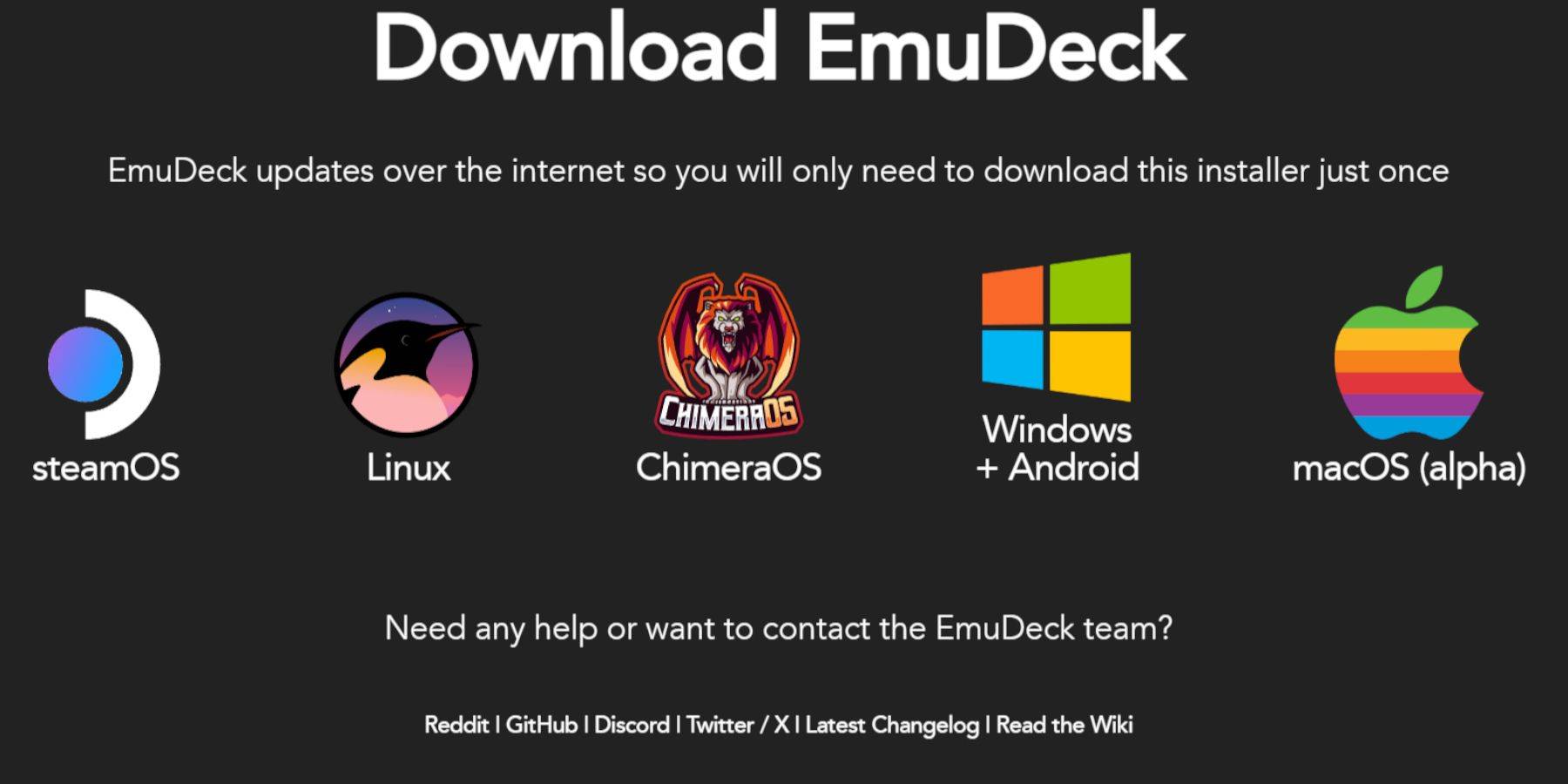 は、公式Webサイトからemudeckをダウンロードし、Steamosとカスタムインストールを選択します。 MicroSDカードをプライマリインストールの場所として選択し、少なくともRetroarch、Emulation Station、およびSteam ROMマネージャーを選択します。 AutoSaveを有効にし、インストールを完了します。
は、公式Webサイトからemudeckをダウンロードし、Steamosとカスタムインストールを選択します。 MicroSDカードをプライマリインストールの場所として選択し、少なくともRetroarch、Emulation Station、およびSteam ROMマネージャーを選択します。 AutoSaveを有効にし、インストールを完了します。
クイック設定(emudeck):
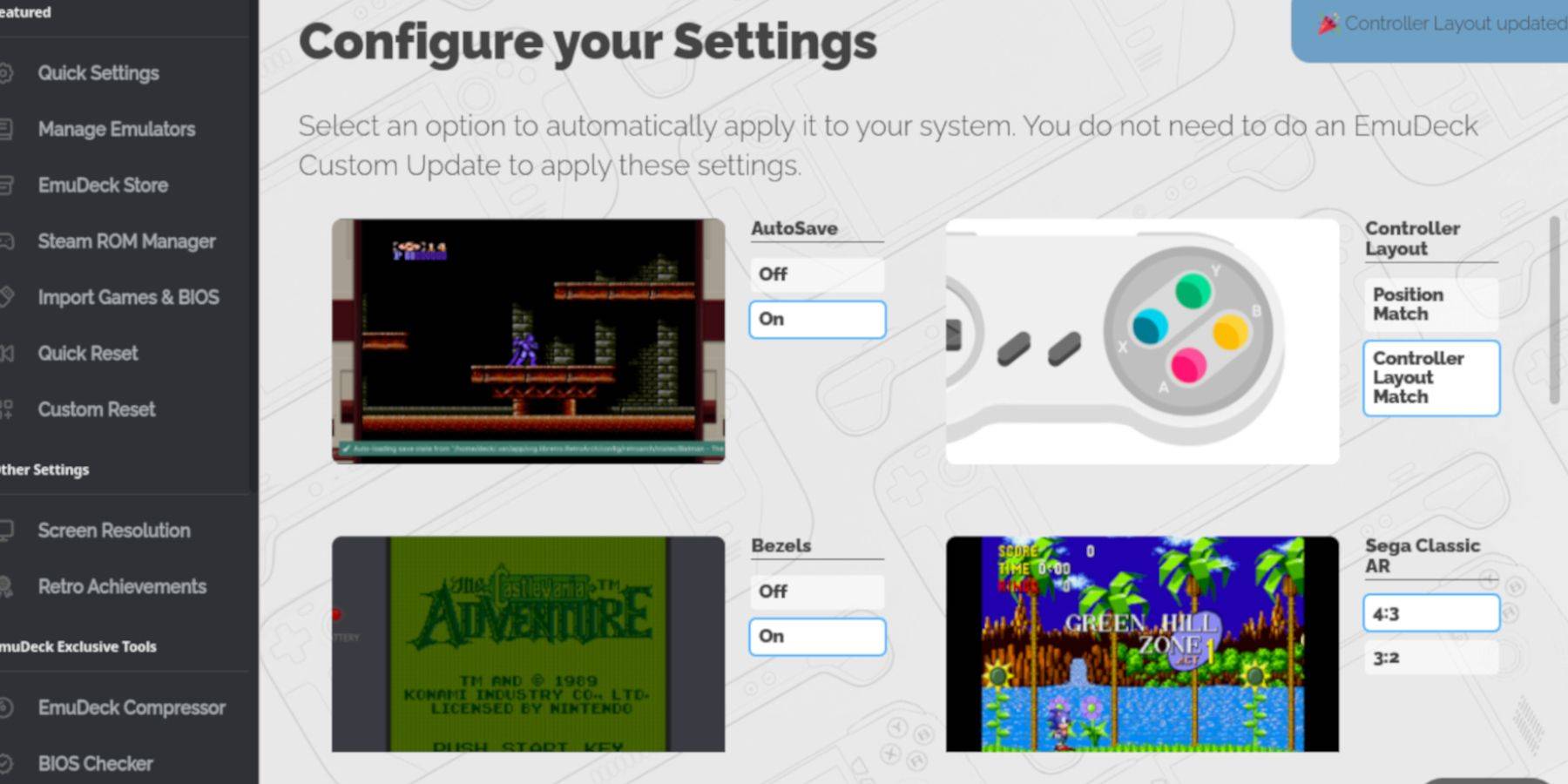 emudeck、Enable autosave、コントローラーレイアウトマッチ、ベゼル、任天堂クラシックAR、およびLCDハンドヘルドを有効にします。
emudeck、Enable autosave、コントローラーレイアウトマッチ、ベゼル、任天堂クラシックAR、およびLCDハンドヘルドを有効にします。
ゲームボーイゲームの追加:
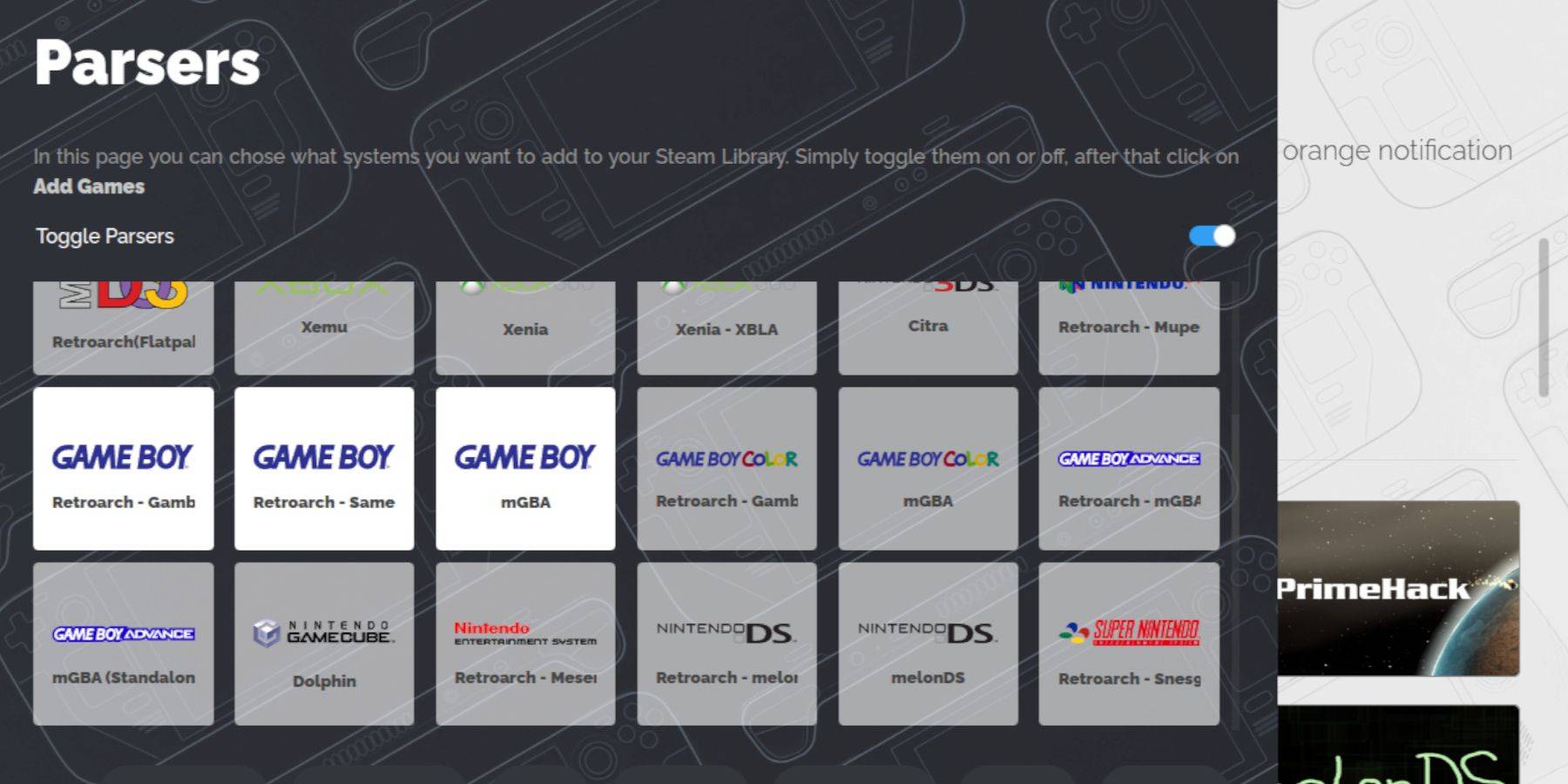 Dolphin File Managerを使用して、MicroSDカードの
Dolphin File Managerを使用して、MicroSDカードの Emulation/ROMS/GBフォルダーに移動し、.GB ROMファイルを転送します。正しいファイル名を確保します。
Steam ROMマネージャーの統合:
Emudeck内のSteam ROMマネージャーを使用して、Game BoyゲームをSteamライブラリに追加します。トグルパーサーを無効にし、ゲームを追加し、蒸気に保存します。
ゲームボーイゲームをする:
Steam Libraryのコレクションタブを介して、ゲームボーイゲームにアクセスします。ゲームを起動し、レトロアーチメニュー(選択 + Yボタンを選択)を使用して、色設定(GB色付け)をカスタマイズします。
エミュレーションステーションの代替:
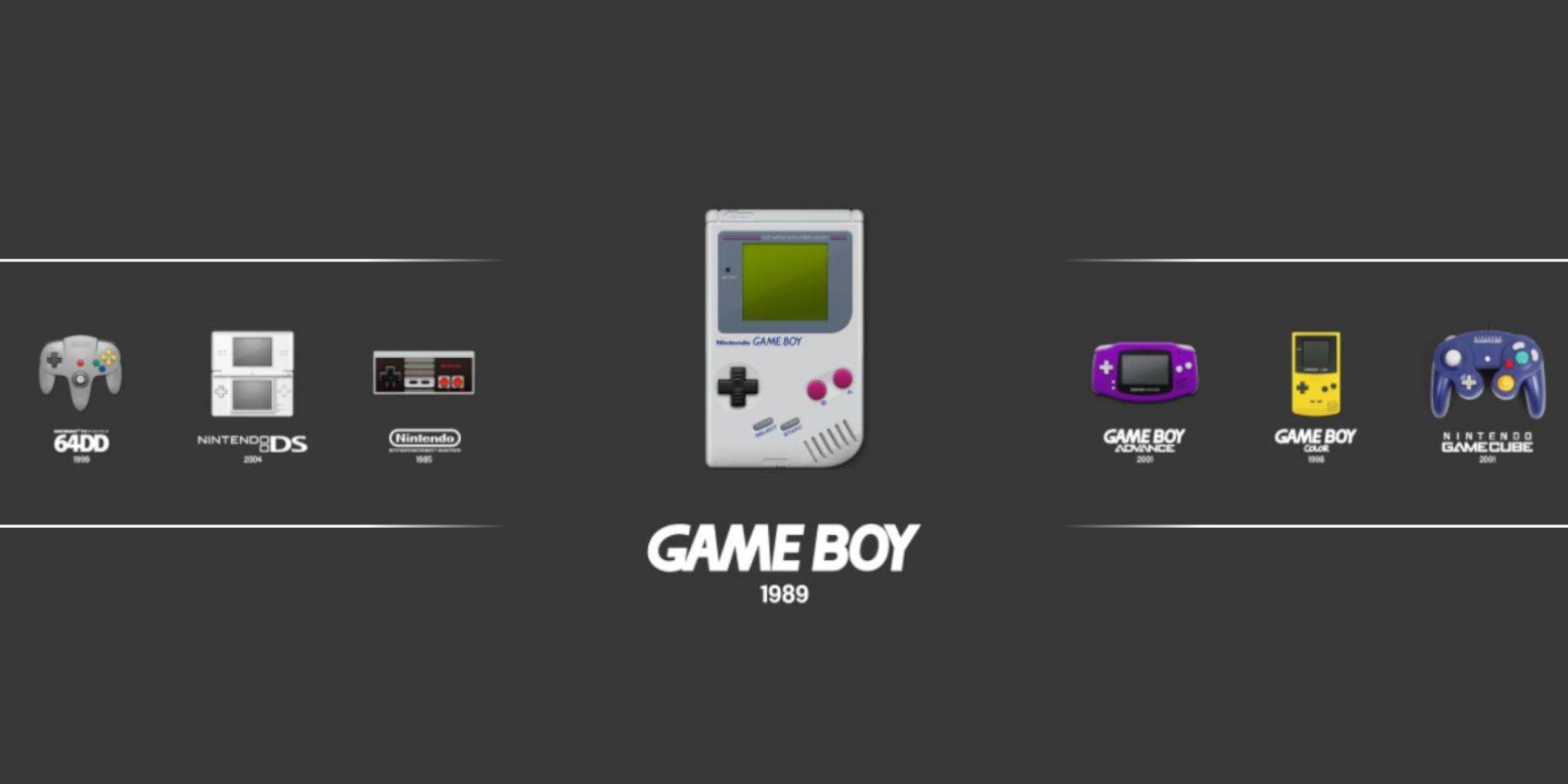 代わりに、Steam Libraryのコレクションタブからアクセス可能なエミュレーションステーションを介してゲームを起動します。レトロアーチメニューもここでもアクセスできます。
代わりに、Steam Libraryのコレクションタブからアクセス可能なエミュレーションステーションを介してゲームを起動します。レトロアーチメニューもここでもアクセスできます。
Decky LoaderおよびPower Toolsでの最適化:
パフォーマンスを強化するための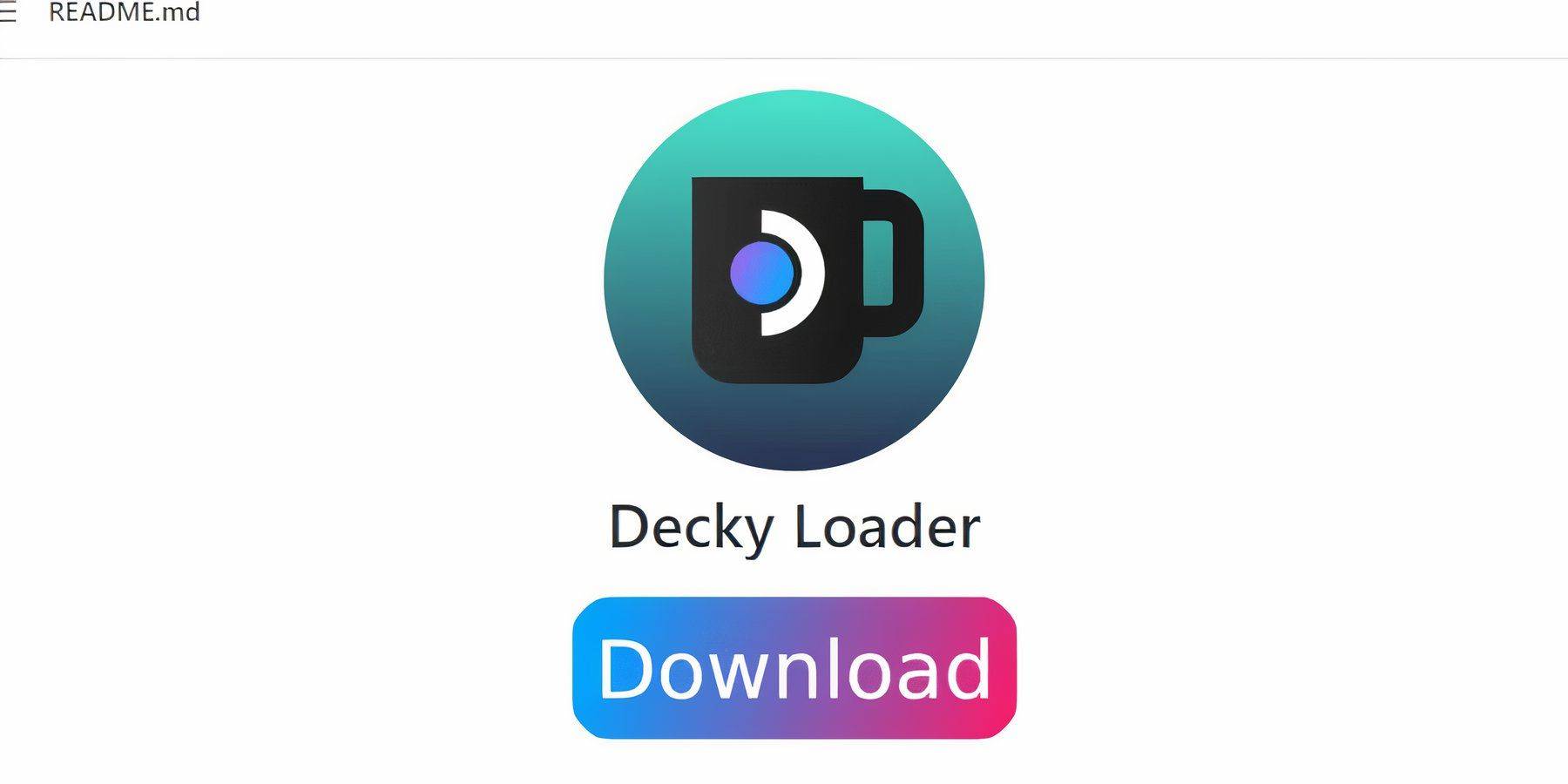 、GitHubページからDecky Loaderをインストールします。次に、DeckyストアにPower Toolsプラグインをインストールします。電動工具内で、SMTSを無効にし、スレッドを4に設定し、GPUクロック周波数(例:1200 MHz)を調整して、改善しました。ゲームプロファイルごとに使用して、個々のタイトルの設定を保存します。
、GitHubページからDecky Loaderをインストールします。次に、DeckyストアにPower Toolsプラグインをインストールします。電動工具内で、SMTSを無効にし、スレッドを4に設定し、GPUクロック周波数(例:1200 MHz)を調整して、改善しました。ゲームプロファイルごとに使用して、個々のタイトルの設定を保存します。
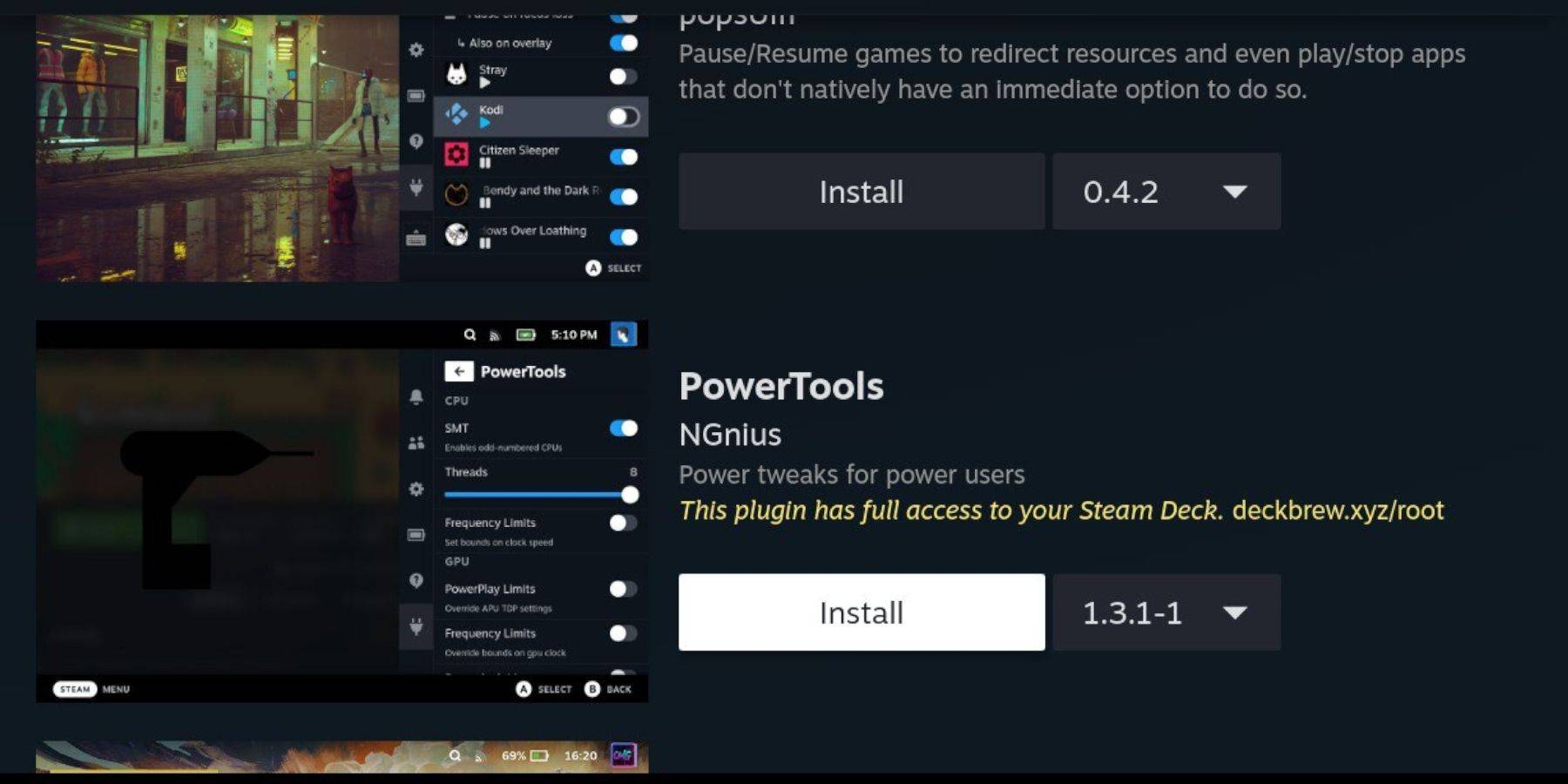
更新後にDecky Loaderの復元:
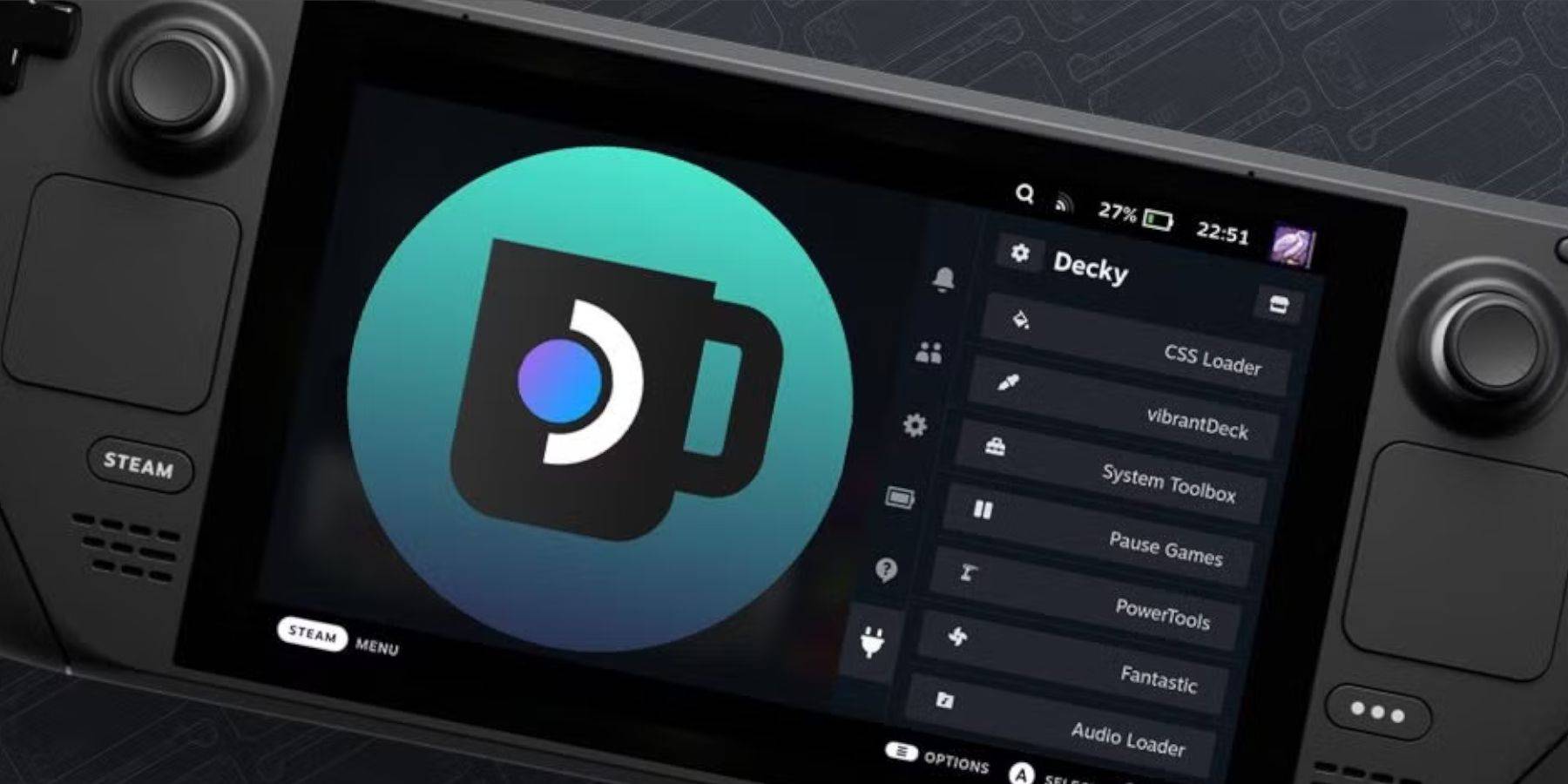 スチームデッキの更新により、Decky Loaderが削除される場合があります。画面上の指示に従って、そのgithubページから再インストールして、機能を復元します。
スチームデッキの更新により、Decky Loaderが削除される場合があります。画面上の指示に従って、そのgithubページから再インストールして、機能を復元します。
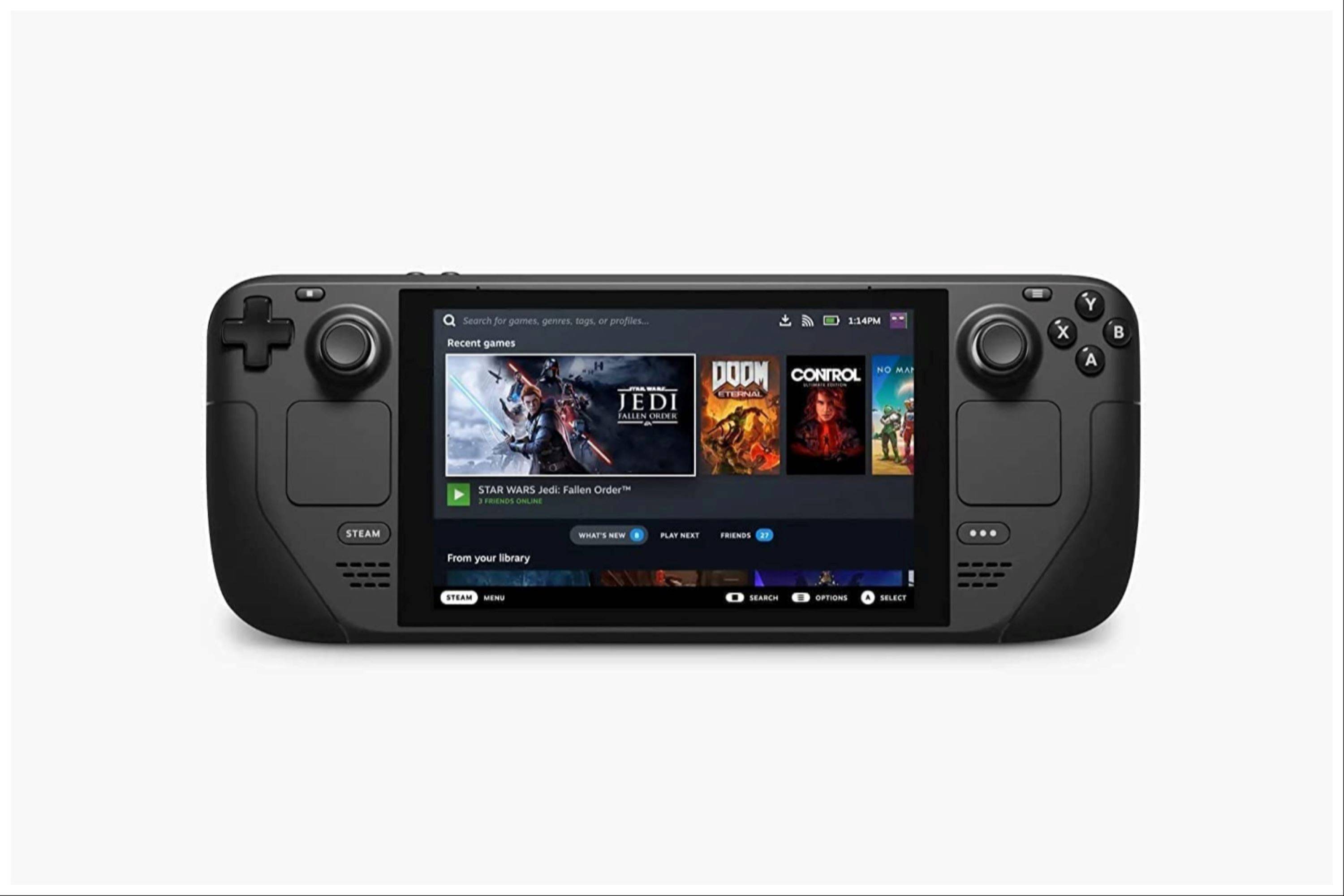
あなたのスチームデッキであなたの強化されたゲームボーイゲーム体験をお楽しみください!合法的に取得したROMを常に使用することを忘れないでください。

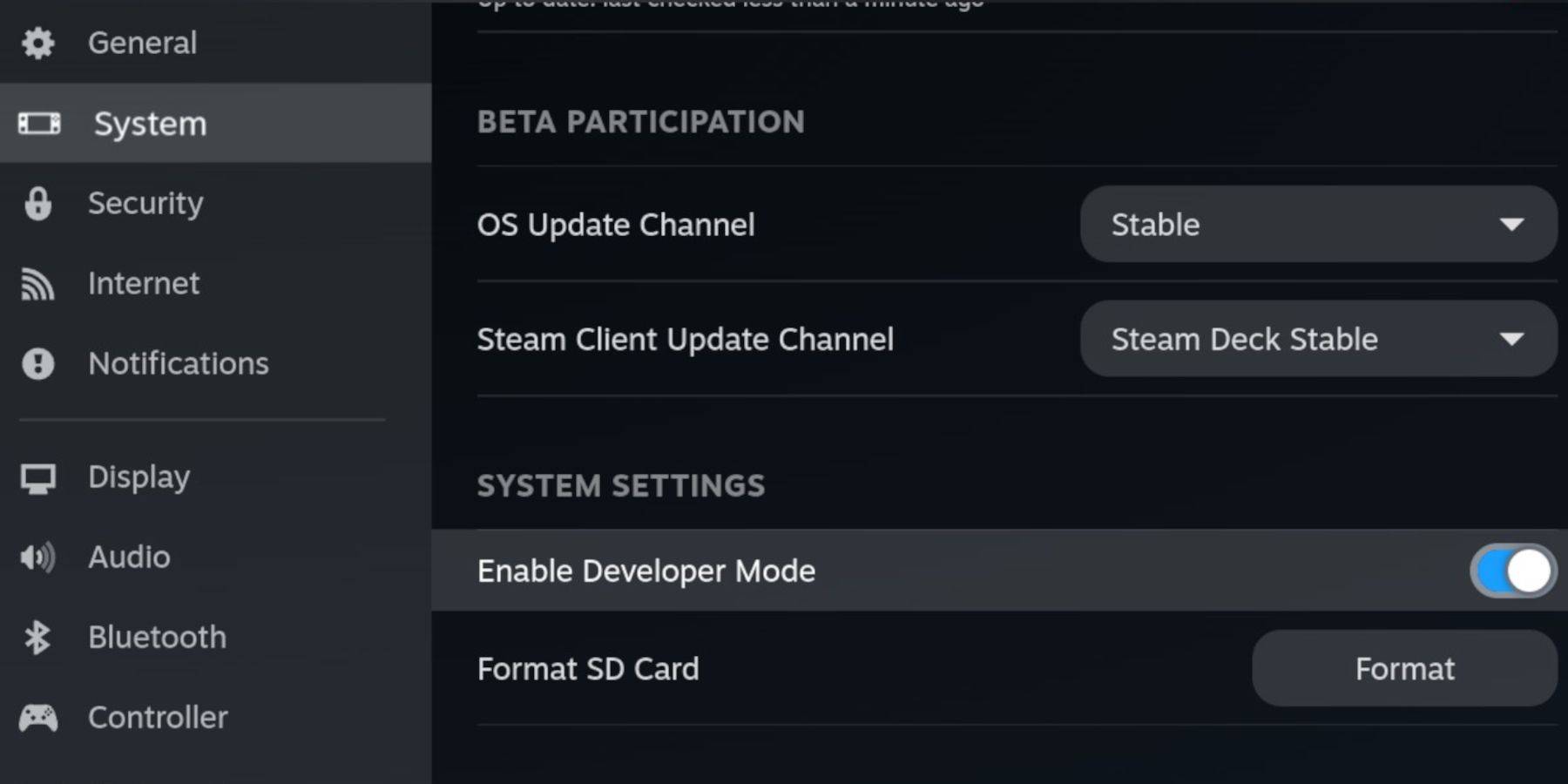 あなたが持っていることを確認してください:
あなたが持っていることを確認してください: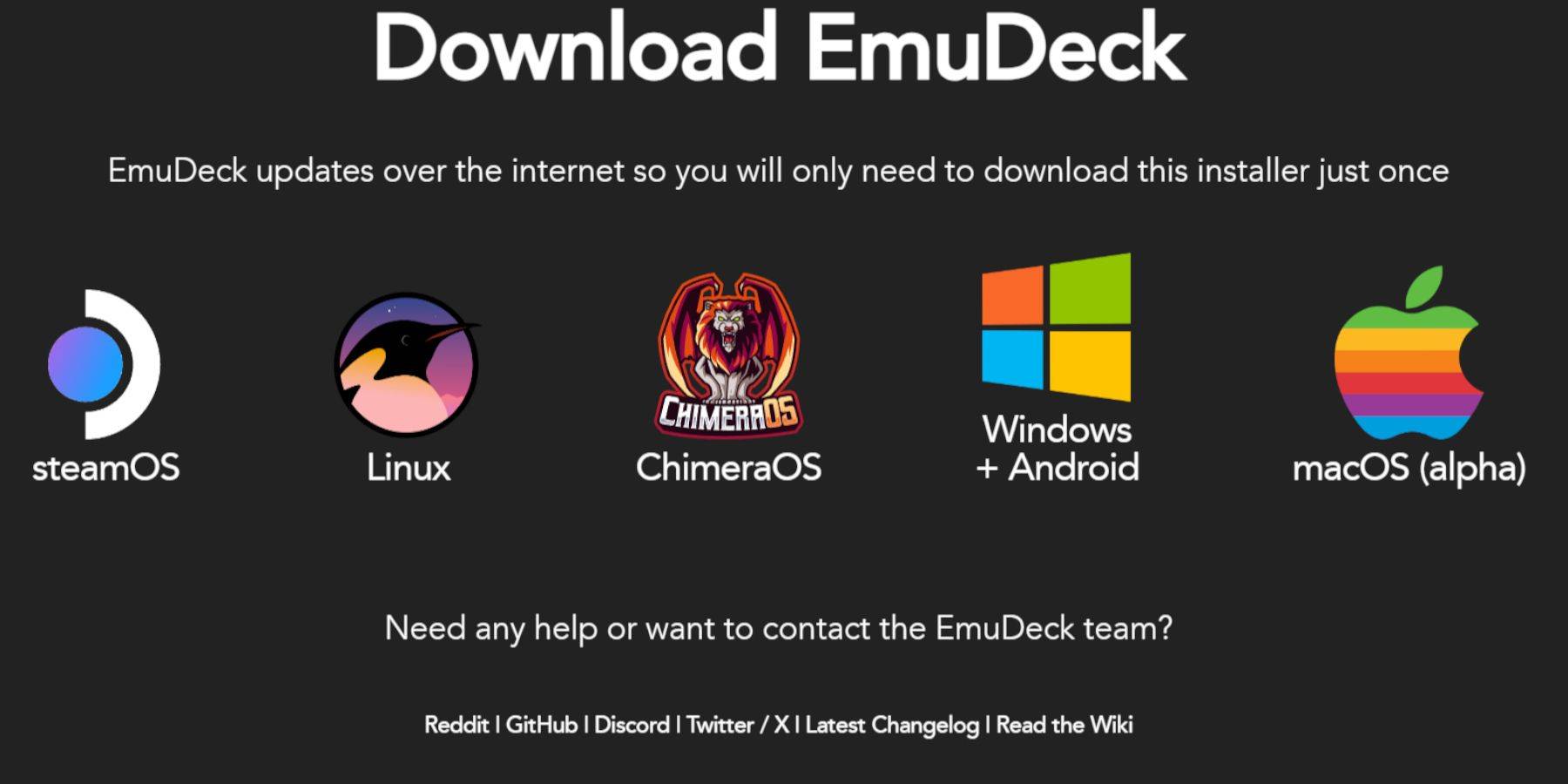 は、公式Webサイトからemudeckをダウンロードし、Steamosとカスタムインストールを選択します。 MicroSDカードをプライマリインストールの場所として選択し、少なくともRetroarch、Emulation Station、およびSteam ROMマネージャーを選択します。 AutoSaveを有効にし、インストールを完了します。
は、公式Webサイトからemudeckをダウンロードし、Steamosとカスタムインストールを選択します。 MicroSDカードをプライマリインストールの場所として選択し、少なくともRetroarch、Emulation Station、およびSteam ROMマネージャーを選択します。 AutoSaveを有効にし、インストールを完了します。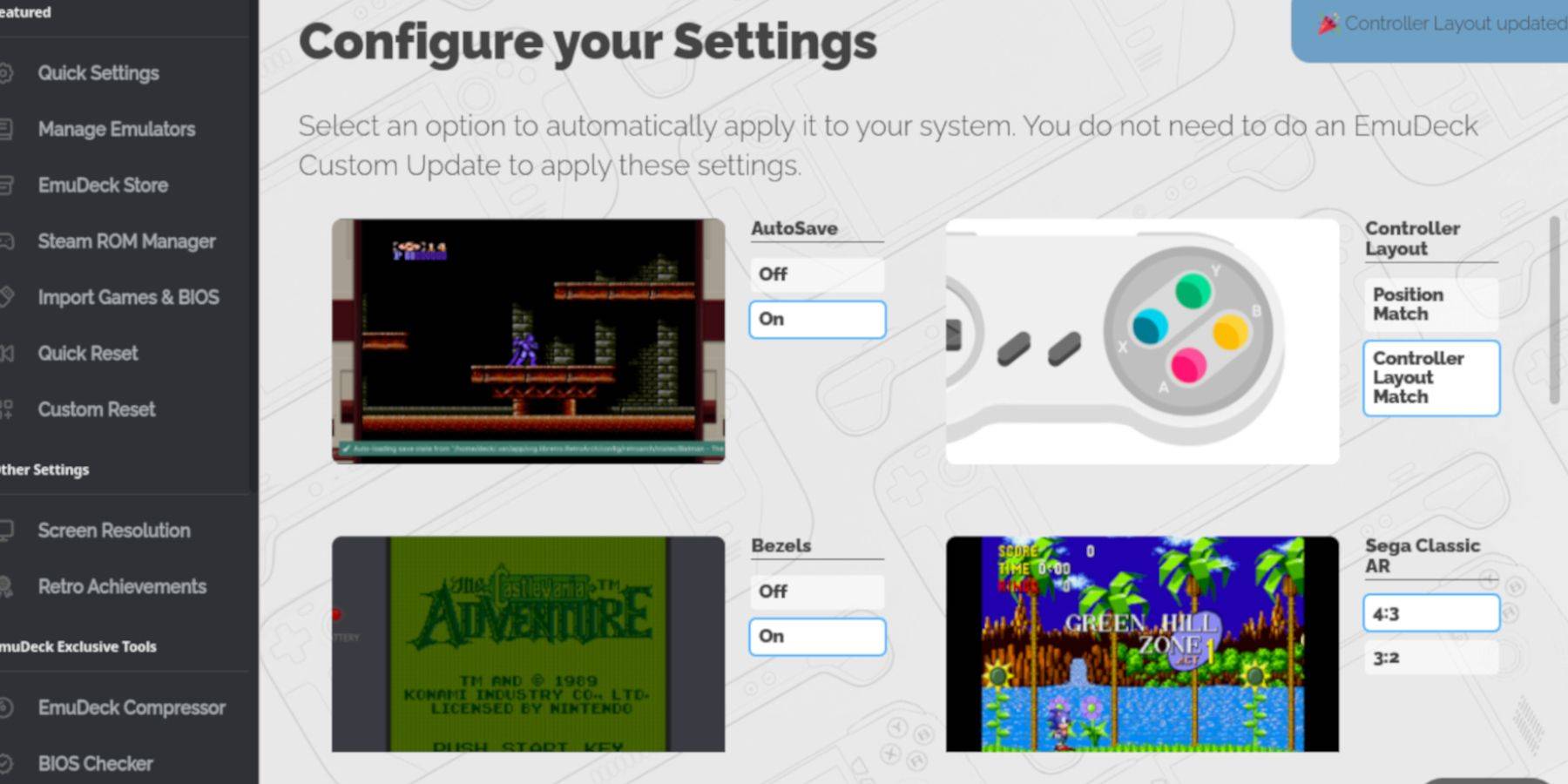 emudeck、Enable autosave、コントローラーレイアウトマッチ、ベゼル、任天堂クラシックAR、およびLCDハンドヘルドを有効にします。
emudeck、Enable autosave、コントローラーレイアウトマッチ、ベゼル、任天堂クラシックAR、およびLCDハンドヘルドを有効にします。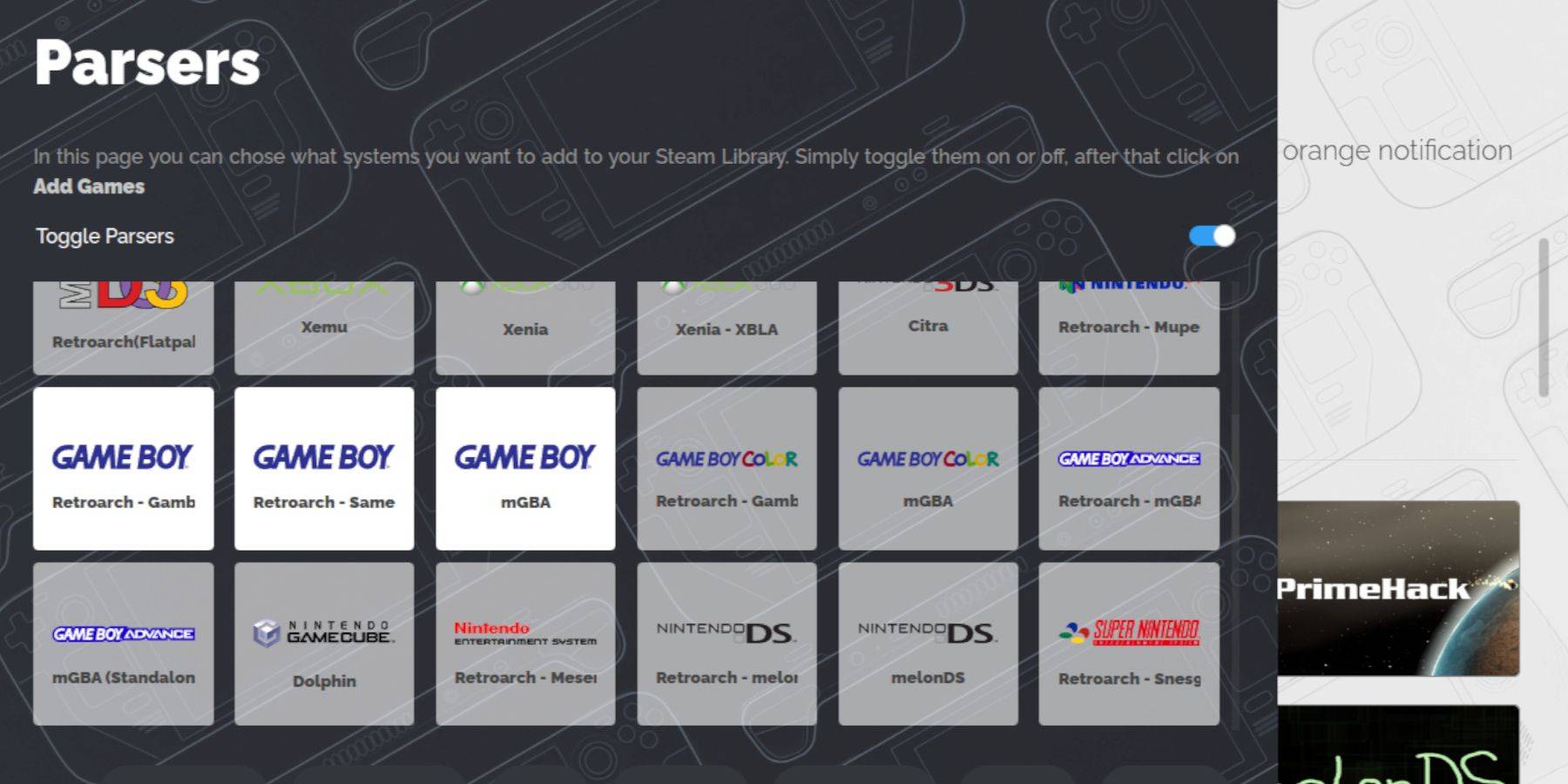 Dolphin File Managerを使用して、MicroSDカードの
Dolphin File Managerを使用して、MicroSDカードの 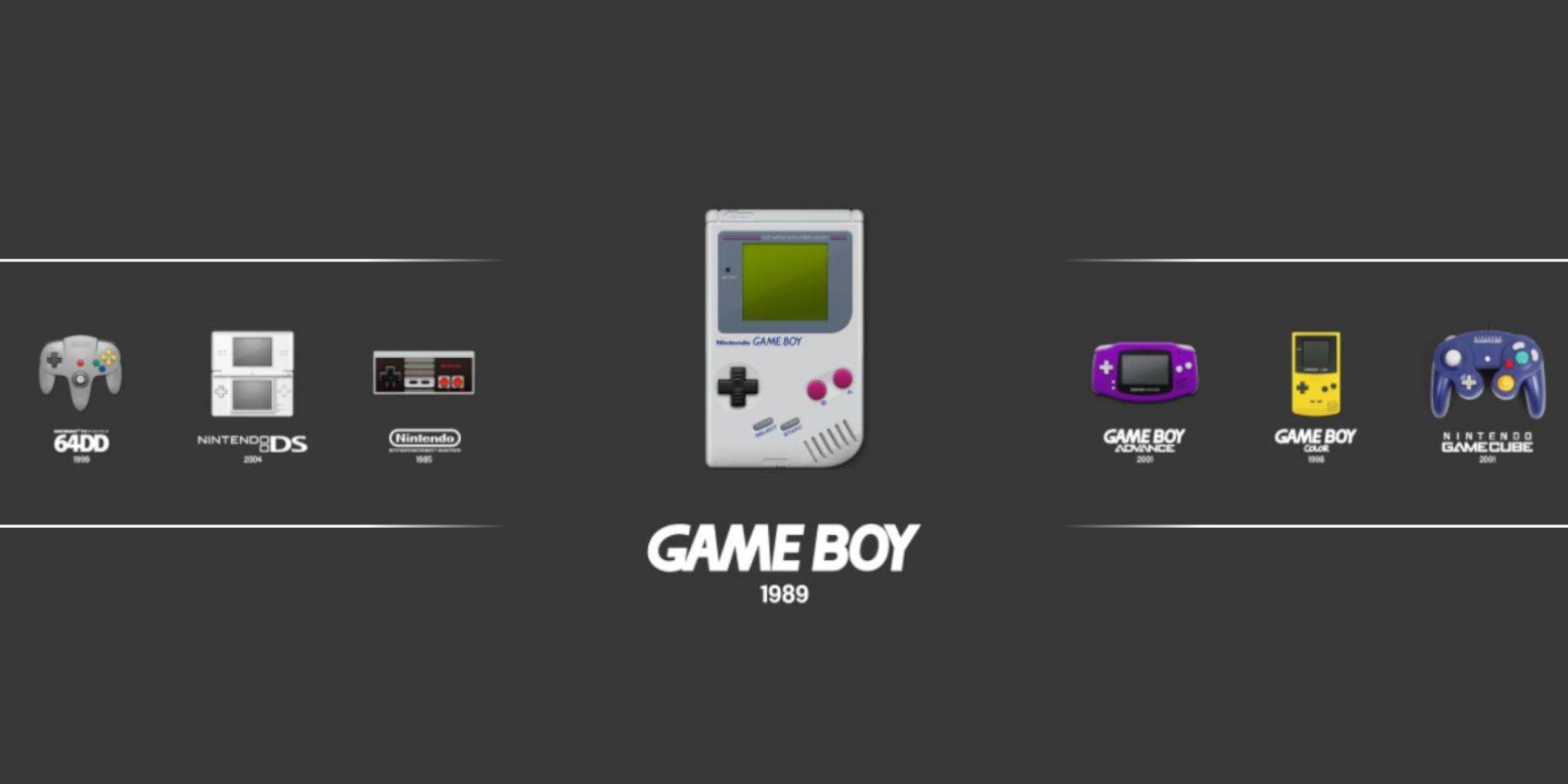 代わりに、Steam Libraryのコレクションタブからアクセス可能なエミュレーションステーションを介してゲームを起動します。レトロアーチメニューもここでもアクセスできます。
代わりに、Steam Libraryのコレクションタブからアクセス可能なエミュレーションステーションを介してゲームを起動します。レトロアーチメニューもここでもアクセスできます。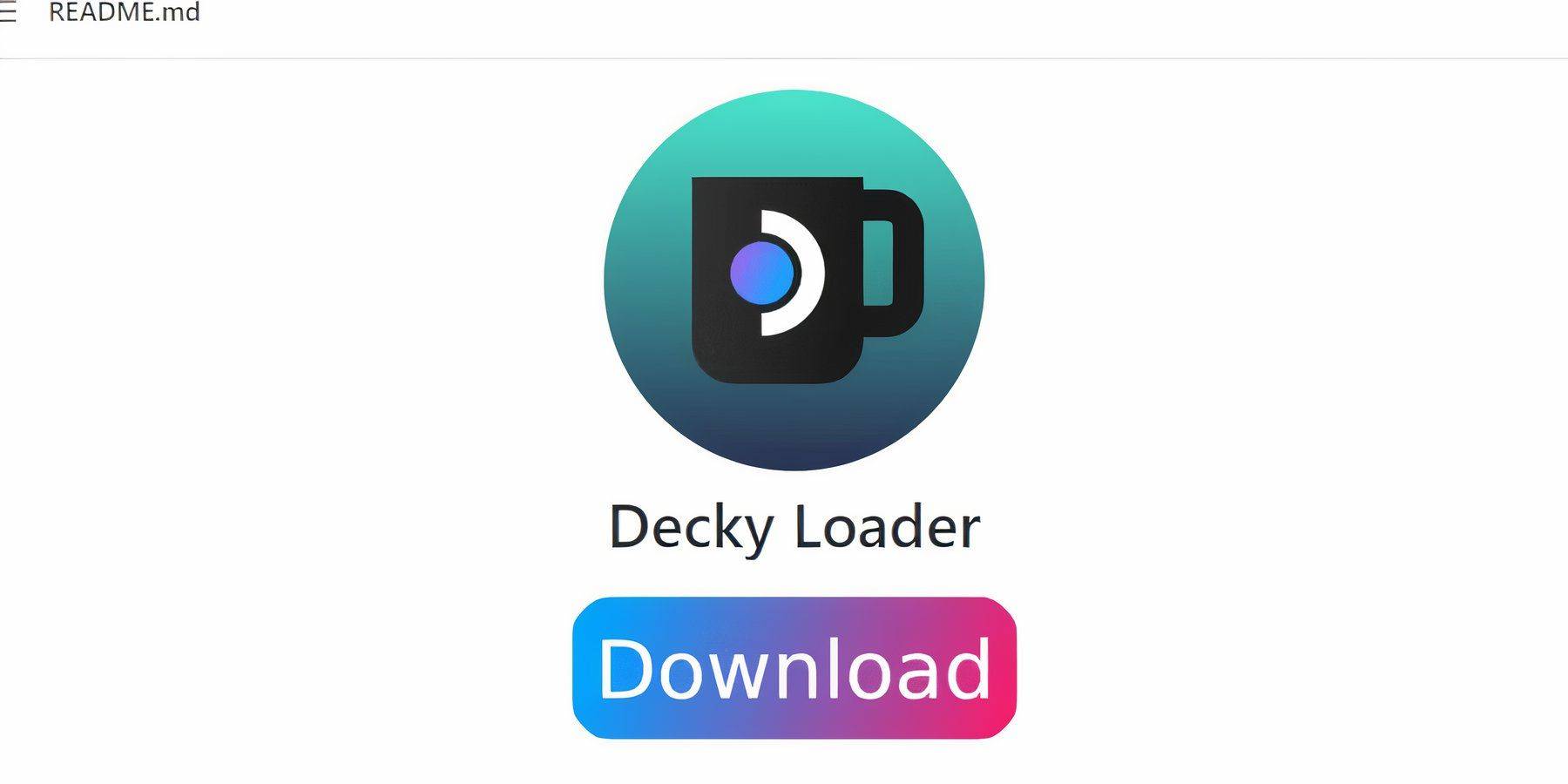 、GitHubページからDecky Loaderをインストールします。次に、DeckyストアにPower Toolsプラグインをインストールします。電動工具内で、SMTSを無効にし、スレッドを4に設定し、GPUクロック周波数(例:1200 MHz)を調整して、改善しました。ゲームプロファイルごとに使用して、個々のタイトルの設定を保存します。
、GitHubページからDecky Loaderをインストールします。次に、DeckyストアにPower Toolsプラグインをインストールします。電動工具内で、SMTSを無効にし、スレッドを4に設定し、GPUクロック周波数(例:1200 MHz)を調整して、改善しました。ゲームプロファイルごとに使用して、個々のタイトルの設定を保存します。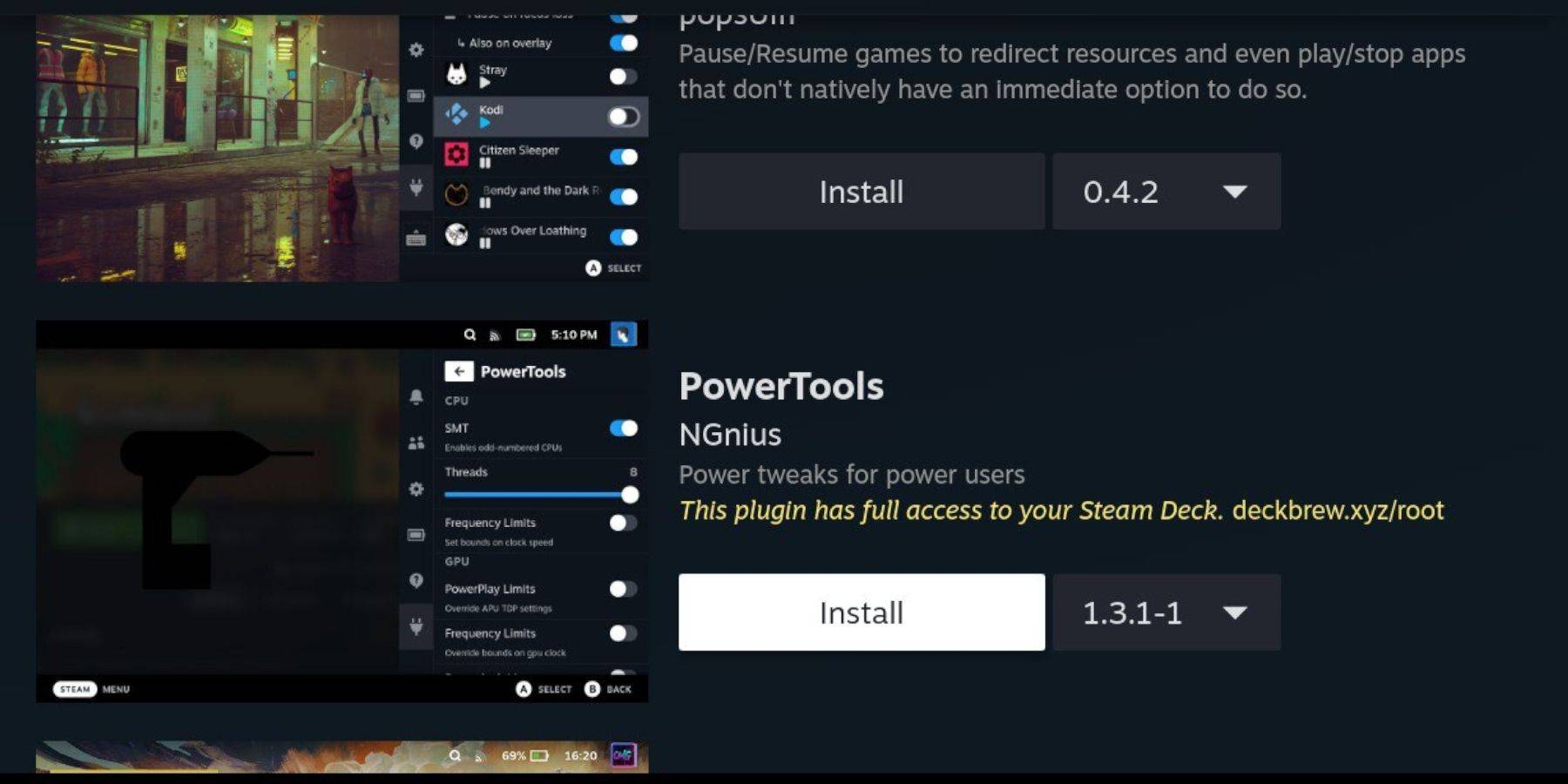
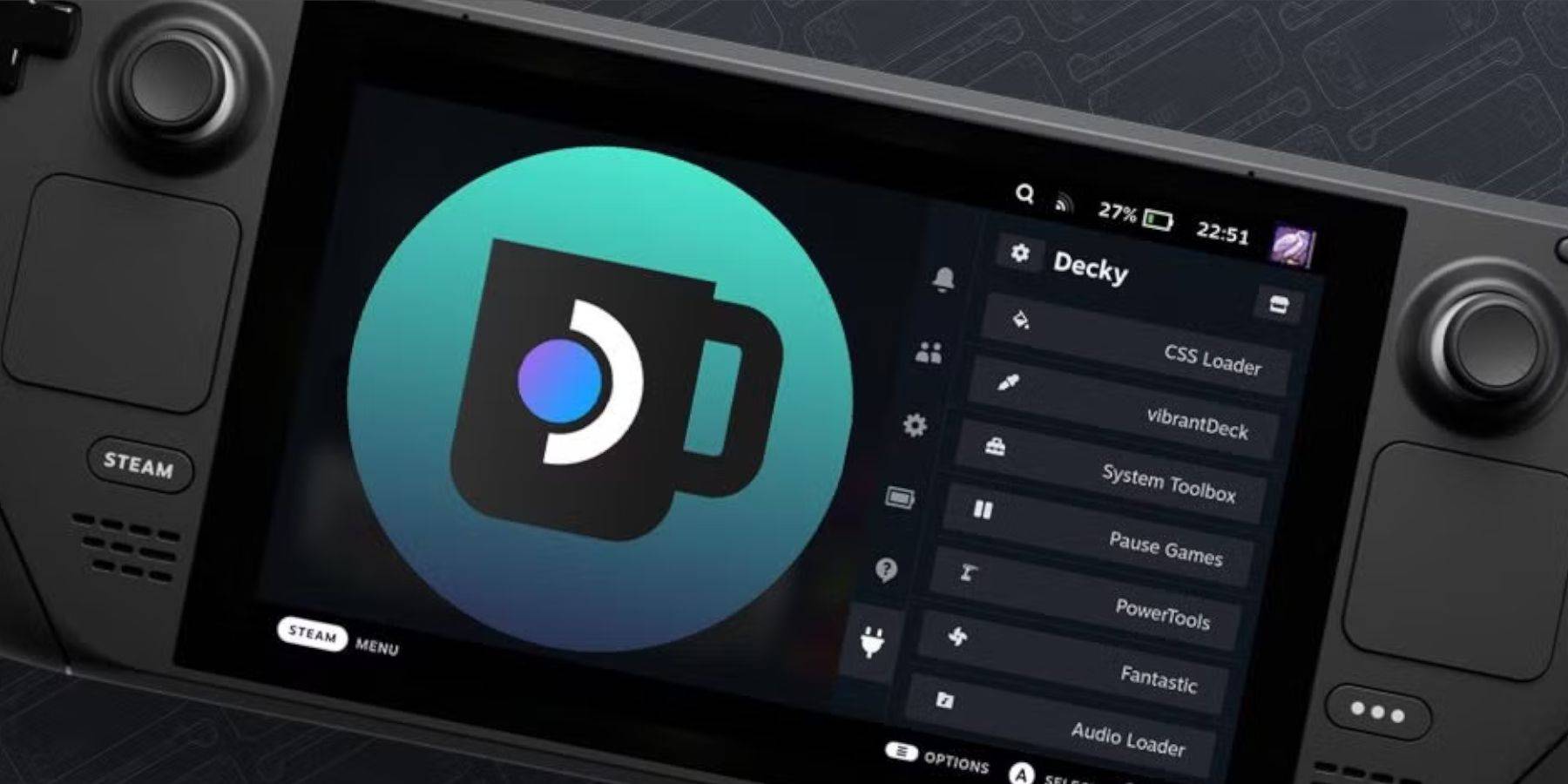 スチームデッキの更新により、Decky Loaderが削除される場合があります。画面上の指示に従って、そのgithubページから再インストールして、機能を復元します。
スチームデッキの更新により、Decky Loaderが削除される場合があります。画面上の指示に従って、そのgithubページから再インストールして、機能を復元します。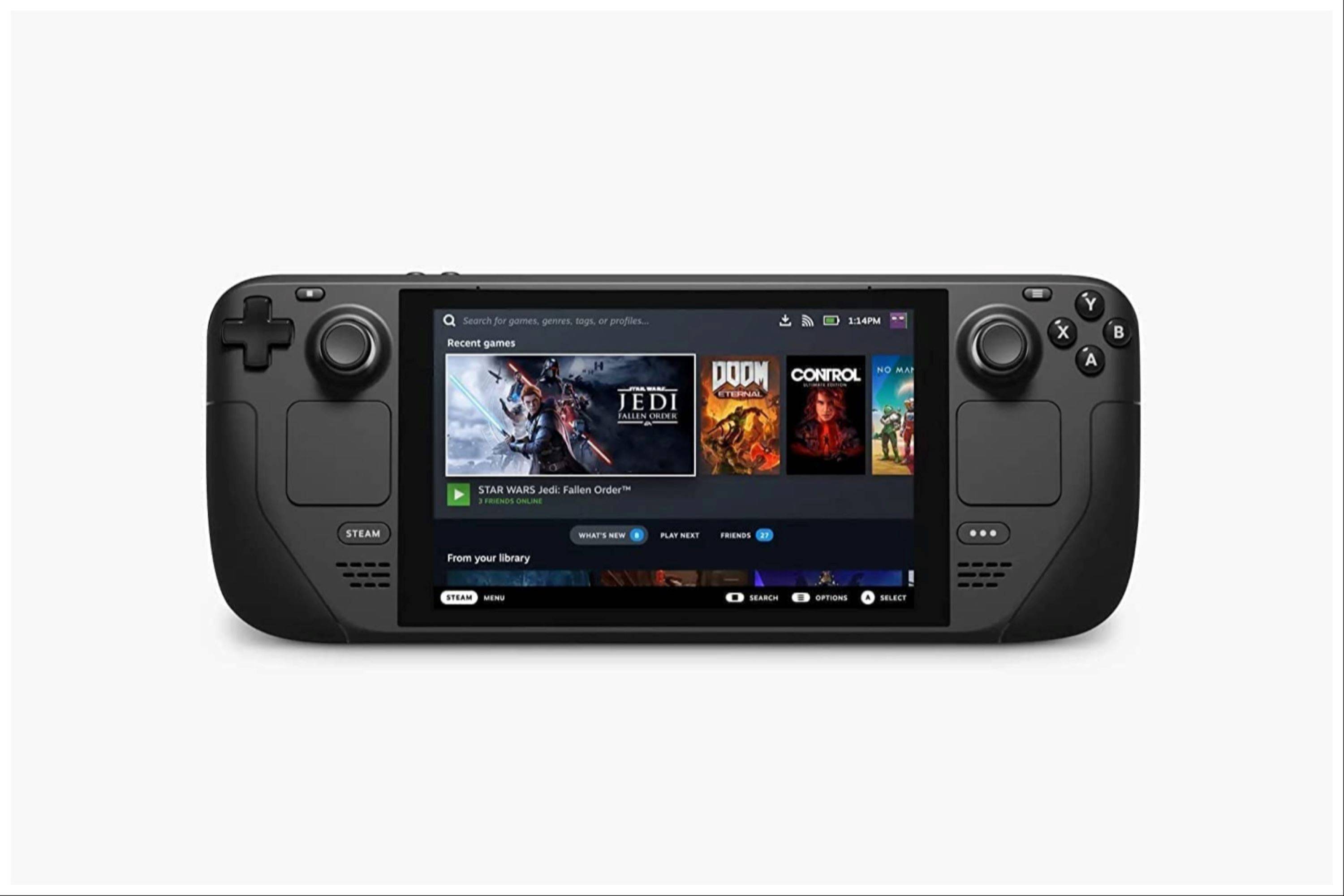
 最新記事
最新記事